BB教学平台操作指南(学生用户版)
BB教学平台操作指南(学生用户版)

BB教学平台操作指南(学生版)平台简介Blackboard教学平台是国际领先的教学平台及服务提供商专门为教育机构开发研制的软件平台, 以“教学”、“联系”、“分享”为核心目标,提供一套综合、完整、优化的解决方案。
Blackboard教学平台是以课程为中心集成网络“教”、“学”的网络教学环境。
教师可以在平台上开设网络课程,学习者可以在教师的引导下,自主选择要学习的课程内容。
不同学生之间,以及教师和学生之间可以根据“教和学”的需要进行讨论、交流。
开始使用1、登录Blackboard教学平台1)启动浏览器;2)在地址栏处输入:/,然后按下键盘上的回车键Enter。
出现教学平台首页3)学生用户登录教学平台的用户名为本人学号,初始密码与用户名相同4) 在用户名输入框输入用户名如2010XXXXXXXX。
5) 在密码输入框中输入密码;6) 单击登录按钮。
初步了解教学平台——认识我的主页登录Blackboard 教学平台后页面上部会有一系列的选项卡,点击不同的选项,可见不同的内容,了解一个选项卡下的内容,对您能够尽快使用该教学平台将有很大帮助。
1.我的主页登录Blackboard 教学平台后,首先看到的应是默认的选项卡“我的主页”,在此选项卡下用户可以看到自己可用的工具,自己学习的课程,系统及相关课程最新的通知,以及系统提供的日程表及快速指南等模块2.认识选项卡是平台内划分不同区域的标识。
位于 Blackboard 教学平台的左上方。
作为学生用户可以看到的选项卡有:我的主页,课程、院系工具● 我的主页:汇集了教师用户所教授和参与的课程信息以及可以使用的一些工具。
● 课程:汇集了我校Blackboard 教学平台现有的所有在线课程。
工具栏 选项卡 注销按钮 模块3、模块模块是平台内基本功能组合,通过这些模块课直接访问某些功能。
比如,“我的课程”显示用户的所有课程(注册为学生的课程);“我的通知”显示平台上所有和用户有关的通知。
互动宝宝使用手册

WEB端
左侧导航区 右侧显示区
WEB端
查看幼儿园发布 的公告,与PAD 上功能相仿
WEB端
查看幼儿园管理 员建立的相册
WEB端
可以删除本班学 生,但不会删除 学生数据
WEB端
班级短信是增值 服务,需要开通 相关服务
WEB端
除了每周活动,其余模块 和PAD端教师助手的功能 没有太大区别。 班级通知在WEB端能够添 加文档作为附件。
管理员登陆方式: WEB端 功能:主要用来添加学生信息,建立教师登陆账号;角色授权 家长端登陆方式: 手机端(安卓手机、PAD、IPHONE) WEB端 功能:接收查看教师和园长发布的信息,并可以和他们一对一沟 通(家园联系册);手机端还有免费幼教信息查阅。
PAD端教师助手 软件使用说明
教师助手登陆
WEB端
默认情况下不对教师开放权限 修改头像密码等设置 积分兑换商品
即将推出的其他功能
教师助手——WEB端
积分兑换展示
园长端说明
园长端——WEB端
在浏览器里输入互动宝宝网址: 请使用IE7/IE8浏览器登陆WEB端教师助手,其他浏览器正在适配中
1 2
3 4 5 6 7
产品端口说明
PAD端教师助手软件使用说明
教师WEB端使用说明
园长端说明 家长端说明
家长WEB端简介
客服
产品端口使用说明
各用户端说明
教师端登陆方式:PAD端 (安卓PAD、ipad) WEB端 功能:发布精彩瞬间、家园练习册等信息 园长端登陆方式:WEB端 功能:主要用来审核教师发布信息和发布幼儿园公告; 也可以添 加学生、建立教师账号
园长端-积分兑换
积分兑换展示
家长端手机版说明
Bb网络教学平台课程数据备份操作方法
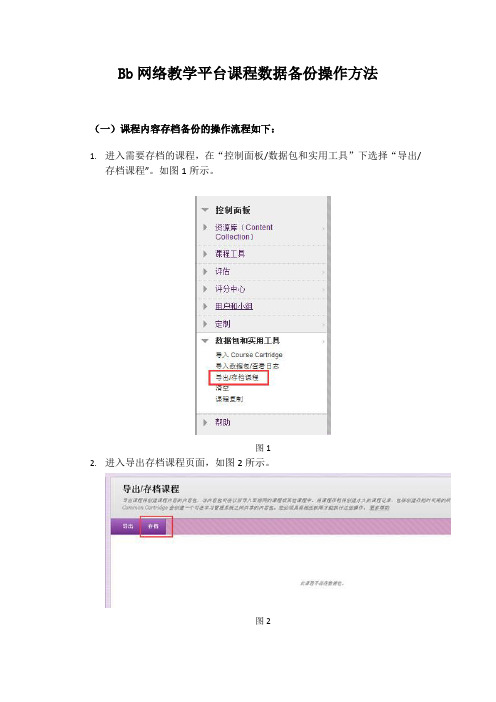
Bb网络教学平台课程数据备份操作方法
(一)课程内容存档备份的操作流程如下:
1.进入需要存档的课程,在“控制面板/数据包和实用工具”下选择“导出/
存档课程”。
如图1所示。
图1
2.进入导出存档课程页面,如图2所示。
图2
3.选择“存档”进入将课程存档页面,设置好选项后点提交即可,如图3
所示。
按以下选中框进行勾选,注意一定将“包括成绩中心历史”选项勾选。
图3
4.点提交后课程开始进行存档,存档结束后,再进入“导出/存档课程”页面
后会看到存档后的压缩包,将压缩包下载到本地保存。
如图4所示。
图4
(二)课程成绩中心数据备份的操作流程如下:
1.进入课程,在“控制面板-评分中心-完整成绩中心”,即可看到所有的
学生成绩。
如图5所示。
图5。
学校网上教育平台操作指南

学校网上教育平台操作指南在当今数字化时代,网络已经成为了人们生活中不可或缺的一部分。
教育领域也不例外,学校网上教育平台的出现,为学生和教师提供了一个方便、高效的学习和教学环境。
然而,对于初次接触这样的平台的人们来说,可能会遇到一些困惑和不熟悉的地方。
因此,本文将以详细的操作指南形式,为大家介绍如何使用学校网上教育平台。
一、登录平台首先,打开电脑或手机的浏览器,在地址栏中输入学校网上教育平台的网址。
然后,点击登录按钮,在弹出的登录页面中输入自己的用户名和密码,完成登录。
二、个人信息设置登录成功后,点击页面右上角的个人中心按钮,进入个人信息设置页面。
在这里,可以编辑和更新个人信息,包括头像、昵称、个人简介等。
同时,还可以设置账号、修改密码等安全设置,确保账号的安全。
三、课程资源浏览在平台的首页上,会显示已经开设的课程以及各类学习资源。
点击所感兴趣的课程,即可进入课程详情页面,查看该课程的具体说明、教学大纲以及相关资料。
还可以通过搜索栏快速找到所需的课程资源。
四、在线学习进入课程详情页面后,会看到课程内容的分类、章节和学习进度等信息。
点击具体的章节,即可进入该章节的学习页面。
在学习页面上,可以查看教师所上传的教学视频、文档或其他学习资料。
同时,还可以参与在线讨论、提交作业以及完成在线测试等学习活动。
五、作业提交与批改在每个章节学习完毕后,教师通常会布置相应的作业。
学生可以在作业页面中查看作业要求,并将作业按要求提交。
教师在收到作业后,会进行批改,并给出评价和建议。
学生可以在作业页面中查看批改结果,并进行相应的复习和改进。
六、在线答疑如果在学习过程中遇到问题,可以进入课程论坛或在线咨询系统,向教师或其他学生提问。
教师会在论坛或咨询系统中回答问题,并分享相关的学习资源和解决方案。
学生也可以与其他同学一起讨论,共同解决学习中的疑难问题。
七、考试与评估在学期末或课程结束时,通常会进行考试或评估。
学生可以在平台上进行在线考试,平台会自动批改并生成成绩报告。
BB教学平台使用指南(上)(学生版)
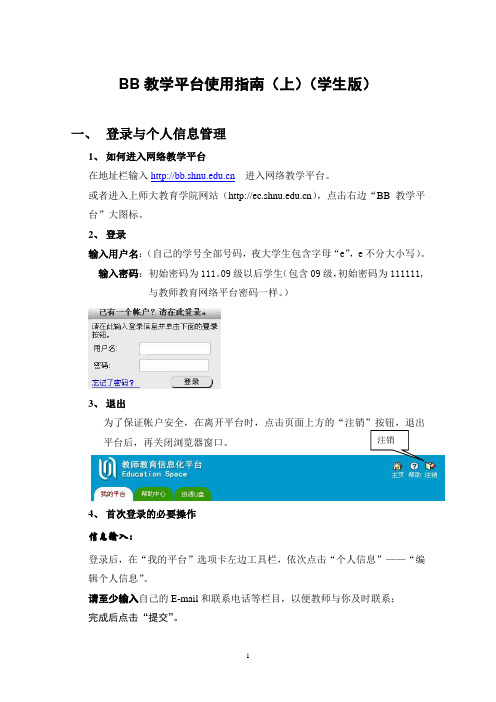
BB教学平台使用指南(上)(学生版)一、登录与个人信息管理1、如何进入网络教学平台在地址栏输入进入网络教学平台。
或者进入上师大教育学院网站(),点击右边“BB教学平台”大图标。
2、登录输入用户名:(自己的学号全部号码,夜大学生包含字母“e”,e不分大小写)。
输入密码:初始密码为111。
09级以后学生(包含09级,初始密码为111111,与教师教育网络平台密码一样。
)3、退出为了保证帐户安全,在离开平台时,点击页面上方的“注销”按钮,退出平台后,再关闭浏览器窗口。
4、首次登录的必要操作信息输入:登录后,在“我的平台”选项卡左边工具栏,依次点击“个人信息”——“编辑个人信息”。
请至少输入自己的E-mail和联系电话等栏目,以便教师与你及时联系;完成后点击“提交”。
密码修改:为了保护自己的信息,请各位学员务必修改自己的密码。
登录后,在“我的平台”选项卡左边工具栏,依次点击“个人信息”——“更改密码”。
按照提示完成操作。
完成后点击“提交”。
提示:若遗忘了密码,请学员们联系自己的任课老师,或者班主任,确认是本人后,由任课老师告知系统管理员。
重设初始密码111或者111111。
二、 网络辅助学习(基本功能)1、 如何进入相应的学习的课程登录后,在“我的平台”选项卡中间位置(位置可自己改变),有“我的课程”栏目,其中有您注册的课程,点击你想要进入的课程名称即可。
如下图。
2、如何查看课程文档、课件等内容: 点击进入课程后左上的目录,可查看内容。
各门课程的内部界面,由于教师本人的设计,会有所不同,将由课程教师作介绍。
3、 如何参加课程讨论点击课程栏目中的讨论版栏目(名称可能不同),进入论坛板。
根据教师设置的板块,进入相应的论坛,参加讨论。
进入后,根据教师的“话题”,点击“回复”。
完成讨论要求。
4、 如何条件提交作业点击课程栏目中的作业栏目,即可查看到教师发布的作业。
点击作业名称,进入上传作业窗口。
点击浏览,寻找作业。
在线教育平台学生操作指南

在线教育平台学生操作指南第1章账号注册与登录 (3)1.1 账号注册 (4)1.1.1 访问在线教育平台官方网站,“注册”按钮。
(4)1.1.2 在注册页面,填写以下信息: (4)1.1.3 阅读并同意《用户协议》和《隐私政策》。
(4)1.1.4 “注册”按钮,完成账号注册。
(4)1.2 登录与退出 (4)1.2.1 在首页“登录”按钮。
(4)1.2.2 输入用户名或邮箱地址、密码,“登录”按钮。
(4)1.2.3 登录成功后,进入个人中心。
(4)1.2.4 若需退出账号,页面右上角的“退出登录”按钮。
(4)1.3 忘记密码与重置 (4)1.3.1 若忘记密码,可在登录页面“忘记密码?”。
(4)1.3.2 进入忘记密码页面,输入注册时填写的邮箱地址或手机号码。
(4)1.3.3 “获取验证码”,系统将向您的邮箱或手机发送验证码。
(4)1.3.4 输入收到的验证码,“验证”按钮。
(4)1.3.5 验证成功后,设置新的密码。
(4)1.3.6 确认新密码,“重置密码”按钮,完成密码重置。
(4)第2章个人信息设置 (4)2.1 修改个人资料 (4)2.2 修改密码 (5)2.3 设置头像与个人主页 (5)第3章课程选择与报名 (5)3.1 搜索课程 (5)3.2 浏览课程详情 (6)3.3 报名课程 (6)3.4 管理我的课程 (6)第4章课程学习 (6)4.1 观看视频教程 (6)4.1.1 登录平台,进入“我的课程”页面。
(6)4.1.2 在课程列表中找到需要学习的课程,课程名称进入课程详情页。
(6)4.1.3 在课程详情页,“观看视频”按钮,进入视频播放页面。
(6)4.1.4 在视频播放页面,可调整视频播放速度、音量,以及全屏观看。
(6)4.1.5 观看过程中,可随时暂停、快进或倒退视频,以便更好地掌握知识点。
(6)4.2 课程资料 (7)4.2.1 在课程详情页,找到“课程资料”一栏。
BB平台建课培训(3)

文件类型改为 Unicode 文本(*.txt) 保存
(5) 点击是即可
成绩中心的使用(数据的上载)
(1)
(2) 选择改成处理好 并保存的文件
(3) 出现这样一个页面, 提交即可
成绩中心的使用(小组的建立)
根据前面的介绍,先在课程中建立小组(如小组1,小组2,提示如果不想讲小组在 控制面板上面显示如下图(1)所示,可以将小组建立在一个菜单里面如图(2)所示)
作业
课程统计的使用
课程交互功能的介绍
一、成绩中心的使用
二、讨论板的使用 三、发送电子邮件
四、发送消息
五、虚拟课堂的使用 六、平台运行环境
成绩中心的使用
成绩中心的使用(作业的批改)
显示绿色叹号 表示学生作业已经提交 等待教师批改打成绩
查看作业内容
查看作业内容
教师打分,并给出反馈
课程菜单添加与修改
首先,控制面板—>样式—>选择菜单样式(课程菜单
显示)
c 菜单样式的修改 菜单显示方式的选择
默认菜单显示方式的选择
权限的设置
课程条幅的设置
(1)
① (2)
课程中用户的添加和删除
小组的添加与设置
课程文件的使用
在线测试(1)
在线测试(2)
批上传试题
使用已创建的试题 单个试题进行创建
查看上一条 回复
查看下一条 回复
对其回复
发送电子邮件
这是用于与不经常使用平台的人
消息
消息的收和发都是在平台上进行的,用于经常使用平台的用户之间的交流
虚拟课堂的使用
所需的插件: jre-1_6.exe
将此插件安装到您的本地电脑之后,就可以使用给功
平台使用操作指南 (学员版).doc
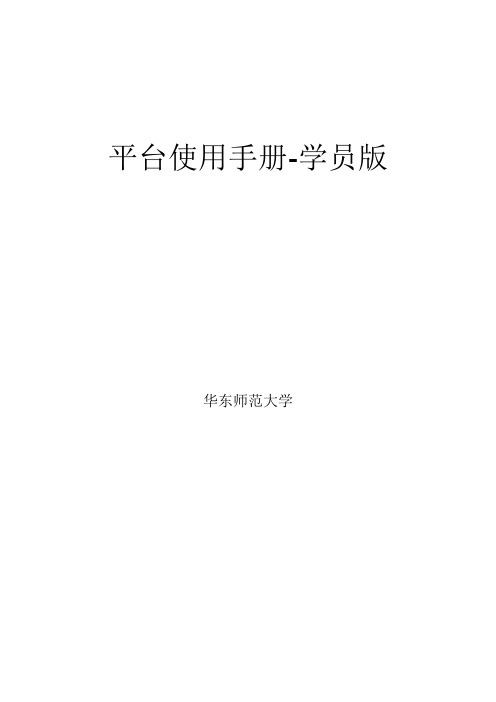
平台使用手册-学员版华东师范大学目录一、登录平台 (1)1.登录进入平台 (2)2.认识平台 (2)二、进入学习 (4)1.如何进入并开始学习 (4)2.学员如何完成并提交作业 (6)3.如何进行作业互评—— (9)4.如何参加工作坊活动 (11)5.如何发表培训感言 (13)6.如何发表BBS讨论帖 (14)7.成绩查看 (16)三、学习中心辅助功能 (17)1.个人信息 (17)2.我的同学 (18)3.修改密码 (19)4.班级信息 (19)5.最新活动 (20)6.通知公告 (20)7.班级简报 (20)8.学习阶段提醒 (20)9.学习记录 (21)10.资源中心 (22)11.研修工具 (22)12.技术答疑 (23)四、服务与支持 (23)一、登录平台登陆网址:1.登录进入平台在培训项目首页左方【用户登录】窗口输入【用户名】和【密码】登录进入【学习首页】(图1-1)。
图1-12.认识平台主要包括研修中心导航栏、班级信息、成绩、成绩排行、班级最新活动、自己最近参与的活动、通知公告、阶段学习提醒、研修项目(课程学习、我的作业、工作坊活动、培训感言、BBS专区等)、最新动态(班级同学、我关注的同学动态、我关注的教师动态等)(图1-2)。
图1-2二、进入学习1.如何进入并开始学习a) 在【学习首页】的【研修项目】中点第一个模块【课程学习】。
有两种进入学习的方式:如图2-1所示。
图2-1其中方式一点击进入将会呈现出所有课程,如图2-2所示。
在此页面列出了课程总数、各维度所包含的课程细目等;可以按照课程关键词搜索课程,每门课程后边都标示了该门课程的学习进度(包括是否已经开始学习、学习了多少内容以及学习是否完成等),查看该门课程的成绩,以及是否要继续学习等;如果要继续开始学习,点击“继续学习按钮”即可进入方式二所介绍的课程学习界面。
图2-2方式二点击进入只呈现该课程学习界面,如图2-3所示。
在课程学习平台的右侧的树形结构目录是本项目课程模块内容的分类导航。
- 1、下载文档前请自行甄别文档内容的完整性,平台不提供额外的编辑、内容补充、找答案等附加服务。
- 2、"仅部分预览"的文档,不可在线预览部分如存在完整性等问题,可反馈申请退款(可完整预览的文档不适用该条件!)。
- 3、如文档侵犯您的权益,请联系客服反馈,我们会尽快为您处理(人工客服工作时间:9:00-18:30)。
BB教学平台操作指南(学生版)
平台简介
Blackboard教学平台是国际领先的教学平台及服务提供商专门为教育机构开发研制的软件平台, 以“教学”、“联系”、“分享”为核心目标,提供一套综合、完整、优化的解决方案。
Blackboard教学平台是以课程为中心集成网络“教”、“学”的网络教学环境。
教师可以在平台上开设网络课程,学习者可以在教师的引导下,自主选择要学习的课程内容。
不同学生之间,以及教师和学生之间可以根据“教和学”的需要进行讨论、交流。
开始使用
1、登录Blackboard教学平台
1)启动浏览器;
2)在地址栏处输入:/,然后按下键盘上的回车键Enter。
出现教学平台首页
3)学生用户登录教学平台的用户名为本人学号,初始密码与用户名相同
4) 在用户名输入框输入用户名如2010XXXXXXXX。
5) 在密码输入框中输入密码;
6) 单击登录按钮。
初步了解教学平台
——认识我的主页
登录Blackboard 教学平台后页面上部会有一系列的选项卡,点击不同的选项,可见不同的内容,了解一个选项卡下的内容,对您能够尽快使用该教学平台将有很大帮助。
1.我的主页
登录Blackboard 教学平台后,首先看到的应是默认的选项卡“我的主页”,在此选项卡下用户可以看到自己可用的工具,自己学习的课程,系统及相关课程最新的通知,以及系统提供的日程表及快速指南等模块
2.认识选项卡
是平台内划分不同区域的标识。
位于 Blackboard 教学平台的左上方。
作为学生用户可以看到的选项卡有:我的主页,课程、院系工具
● 我的主页:汇集了教师用户所教授和参与的课程信息以及可以使用的一些工具。
● 课程:汇集了我校Blackboard 教学平台现有的所有在线课程。
工具栏 选项卡 注销按钮 模块
3、模块
模块是平台内基本功能组合,通过这些模块课直接访问某些功能。
比如,“我的课程”显示用户的所有课程(注册为学生的课程);“我的通知”显示平台上所有和用户有关的通知。
4、工具
是供用户使用的个性化工具,比如,通过“个人信息”可以修改密码,通过“通知”可查看与本用户相关的所有通知,“发送电子邮件”可实现用户快速进入到所注册的课程中查找要进行联系的其他用户并完成电子邮件的发送。
5、注销:
点击注销按钮可以安全的退出Blackboard 教学系统,防止别人使用本人账号非法登录并对课程内容造成破坏。
编辑个人信息
1、登录后,在默认的“我的首页”选项卡中“工具”一栏中找到“个人信息”
在这里可以编辑学生个人信息、更改登录密码、设置保密选项以及可视文本编辑器;
2、点击进入后,在“个人信息”页面中选取“编辑个人信息”
2、更改个人密码
3、同样选取“我的主页”选项卡中“工具栏”中“个人信息”,在进入“个人信息”页面,点击“更改密码”
输入新密码后点击“提交”
注意:请各位同学在初次登录教务平台后立即修改个
人密码。
修改密码后,请管理并记录好个人密码,系
统管理员不能查询密码,只能协助用户重设密码。
查看课程
1、登录平台后,点击“我的主页”选项卡,课程列表中列出学生选修的课程名称,点击某
一门课程,
点击课程
选择课程
2、进入课程后,左侧为课程菜单列表,右边显示“通知”内容,学生可及时查看学生发布
的通知。
课程菜单
通知
3、点击左边课程菜单中的“课程文档”,即可在右侧页面中查看教师上传的教学资源。
4、点击教师上传的文件,在弹出的对话框中点击“打开”,将在当前页面显示具体内容,
若点击“保存”可将文件下载到本地计算机。
5、点击课程菜单中的“课程文档”,可查看教师上传的课件;点击“教师信息”,可查
看任课教师的基本信息。
提交作业及查看成绩
1、提交作业
学生登录BB平台,进入课程,点击课程菜单中的“作业”,即可查看到教师发布的作业,点击作业名称
2、上传作业
在“上载作业”页面点击“附加本地文件”右侧的“浏览”按钮,选择作业文件。
3、保存或提交作业。
请注意:当确定提交作业时,学点击提交按钮
学生从本地附加作业文件后,可有两种操作选择:“保存”或“提交”。
保存:将作业文件保存在BB 平台上,但暂不提交作业。
保存作业以后,学生仍可再次点击作业进入“上载作业”页面,学生可继续上传作业文件或删除已上传的作业。
注意:点击保存后,作业内容并没有提交给教师。
提交:确定要提交作业文件。
点击提交后,学生不能对作业进行修改,只能查看,点击确定后进入复查作业页面查看作业情况,提交后,作业文件将提交给教师,教师可以批改作业
继续上传文件 删除已上传文件
确认作业提交状态
为避免作业仅仅是“保存”或者是提交不成功,导致教师无法批改作业的现象发生,请同学们务必通过“工具——查看成绩”,确认自己作业是否成功提交;
1、进入“我的主页”,点击左边的“工具”中的“查看成绩”
2、在“我的课程/组织”页面,点击课程名称
3、进入“查看成绩”页面,“成绩”一栏将显示作业的状态,当学生查看到“进行中”状
态,说明作业未正式提交或提交失败,学生应尽快继续完成作业提交,以便教师及时评分。
注意:此时如存在锁状或书写标志则表示“进行中”状态,点击该标志,进入“未完成作业”页面,点击确定,在上载作业页面继续完成作业提交。
如看到标志则表示该作业已成功提交,可等候教师评判后查看评分及反馈情况。
表示作业已提交,等待
教师评分
查看作业成绩
教师批改完作业之后,学生可以查看教师给出的分数和评语,了解自己的学习情况,调整学习方向。
1、学生登录BB 平台后,点击“我的主页”选项卡,在左侧的工具栏中“工具”中的查看成绩。
2、在“我的课程/组织”页面,点击具体课程名称,进入“查看成绩”页面
3、在“成绩”栏中查看各次作业的成绩,
90
4 、在“复查作业”页面查看教师的评语
进行测验及查看成绩
一、进行测验
1、学生登录平台进入课程后,点击课程菜单中的“测试”菜单项,
点击测试名称
2、点击“确定”开始进行测试
3、在进行测验页面,须先查看页面上方的测验说明
4、开始答题
注意每完成一道题可点击其右边的“保存”按钮,此时将弹出“问题已成功保存”
的窗口,点击确定后可继续答题,也可直接点击页面下方的保存按钮后再继续答题
说明:点击保存后,学生仍可以继续答题,此时测试并没有提交,教师尚不能查看学生的测试情况
5、完成答题后,点击提交,在弹出的对话框中点击确定提交测试
6、系统反馈信息窗口中点击”确定”
7、在“复查测试”页面查看测试完成情况
说明:测试提交后,不能更改只能进行复查
二、查看测试成绩
教师评分后,学生可以查看测试成绩
1、学生登录BB 平台后,点击“我的主页”选项卡,在左侧的工具栏中“工具”中的查看成绩。
2、在“我的课程/组织”页面,点击具体课程名称,进入“查看成绩”页面
3、在“成绩”栏中查看各次作业的成绩,
90
4、在查看尝试中点击成绩
5、在复查测验页面中查看教师的评语
互动教学——讨论板
1)进入课程、点击讨论板
2)点击新创建的论坛名称,点击“话题”新增讨论话题
3)输入新话题的主题及内容,完成后点击【提交】
4)查看论坛内容及回复
点击话题标题进入论坛
点击【回复】即可对主贴发表评论
点击帖子标题查看学生回复内容
点击帖子右边的回复按钮,回复某一帖子的内容
收发消息
一、发布消息
如想给课程中的某用户发送比较私人的信息,但该用户又没有在平台上登记电子邮件地址,可考虑给他发送一个消息,消息与电子邮件比较类似,有主题和正文,不同的是发送消息时无法附加文件。
1、登录后,点击左侧菜单栏中的【师生交流】
2、在工具栏中点击【消息】
3、选取【新消息】
4、点击【收件人】,而后从左侧栏中选择具体收件人并点击,如果要取消选择,则在右侧栏中选中要删除的收件人然后选取
5、输入信息的主题及正文
6、点击【提交】后,该消息即可出现在“已发送”文件夹中
二、查看消息
教师或者学生可能会以消息的方式给其他用户发送一些私人信息,用户登录平之后,可去查看这些信息
1、在工具栏中点击【消息】
2、选取【收件箱】
3、点击消息的标题
4、查看信息正文。
